Page 1
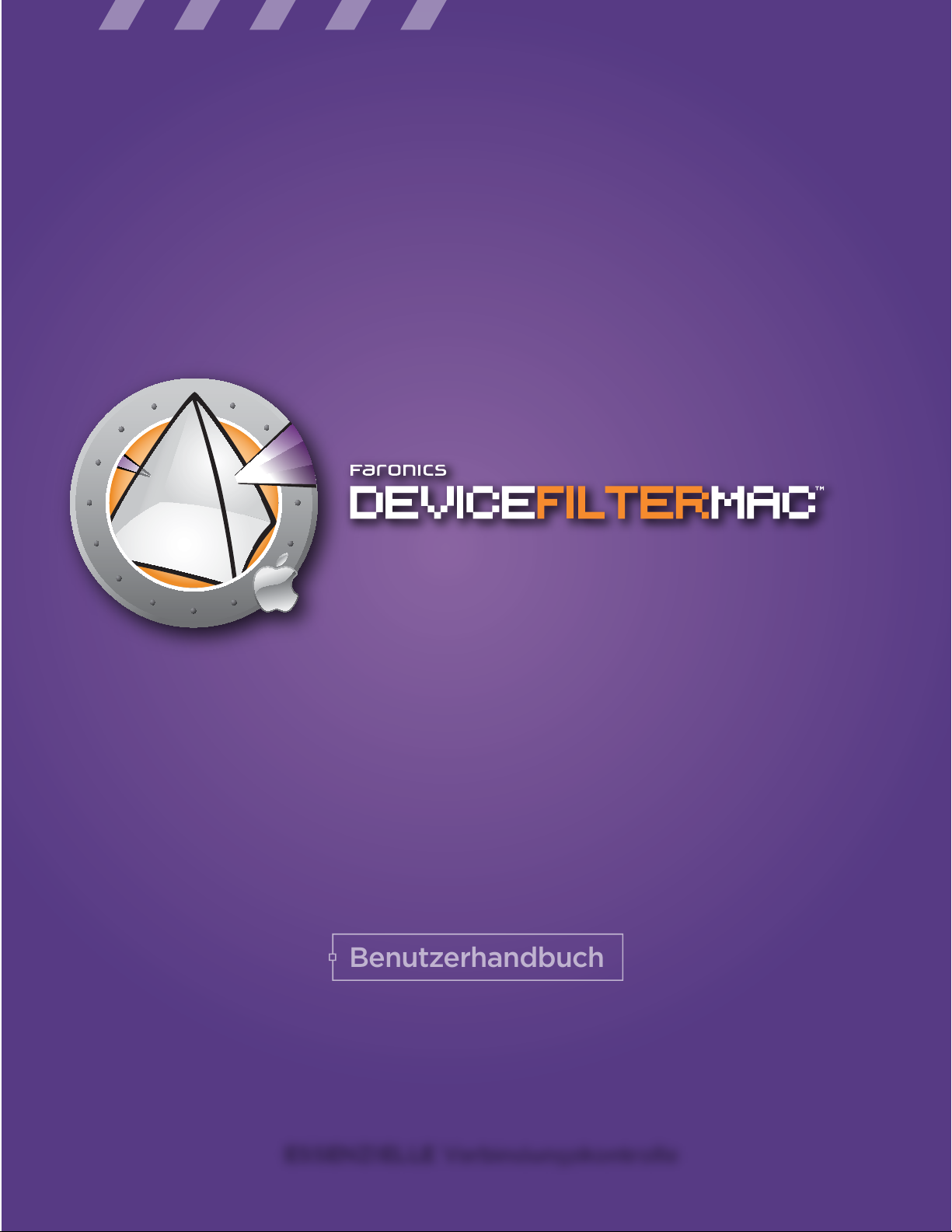
3AA3<H73::3DS`PW\Rc\UaY]\b`]ZZS
0S\cbhS`VO\RPcQV
Page 2
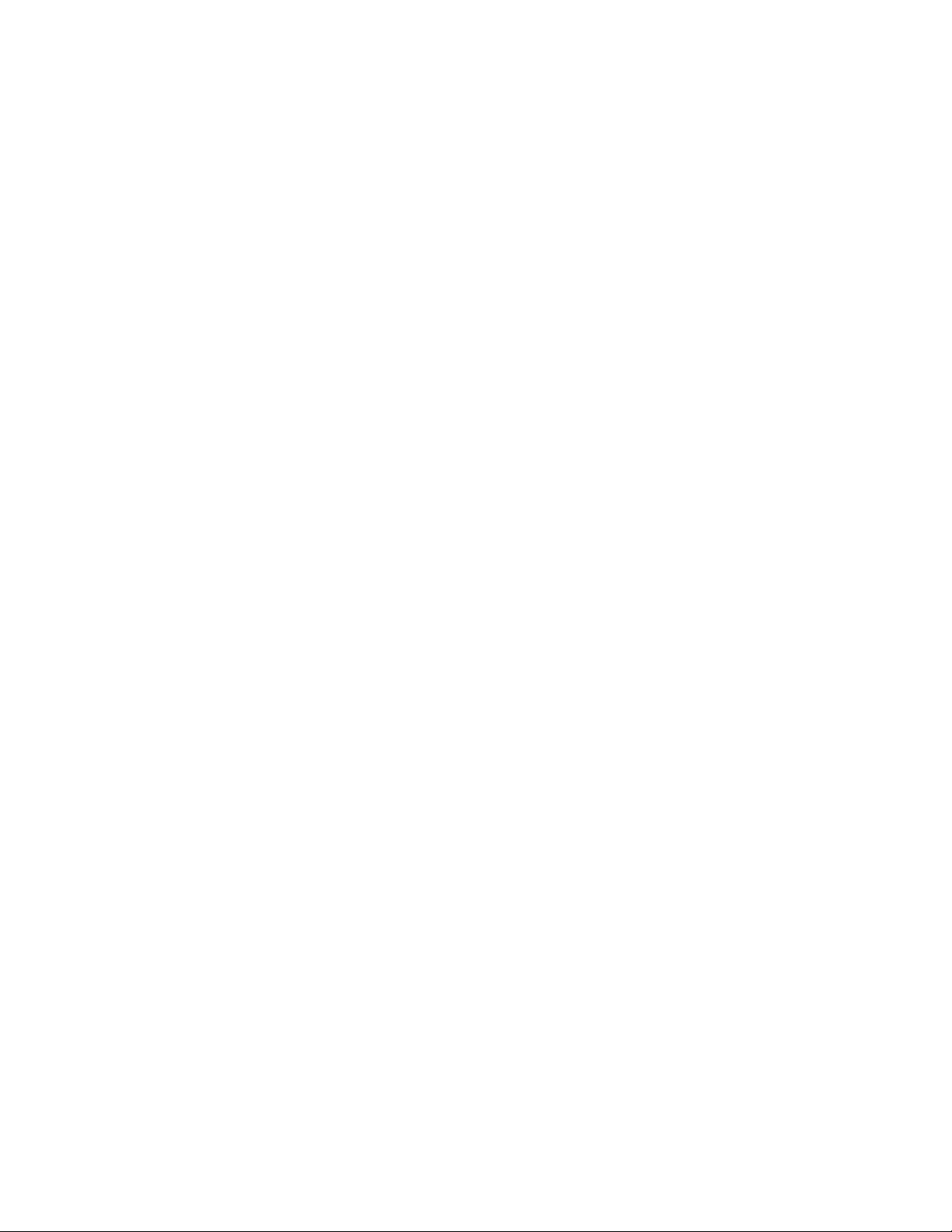
Diese Seite bleibt aus drucktechnischen Gründen frei
Page 3
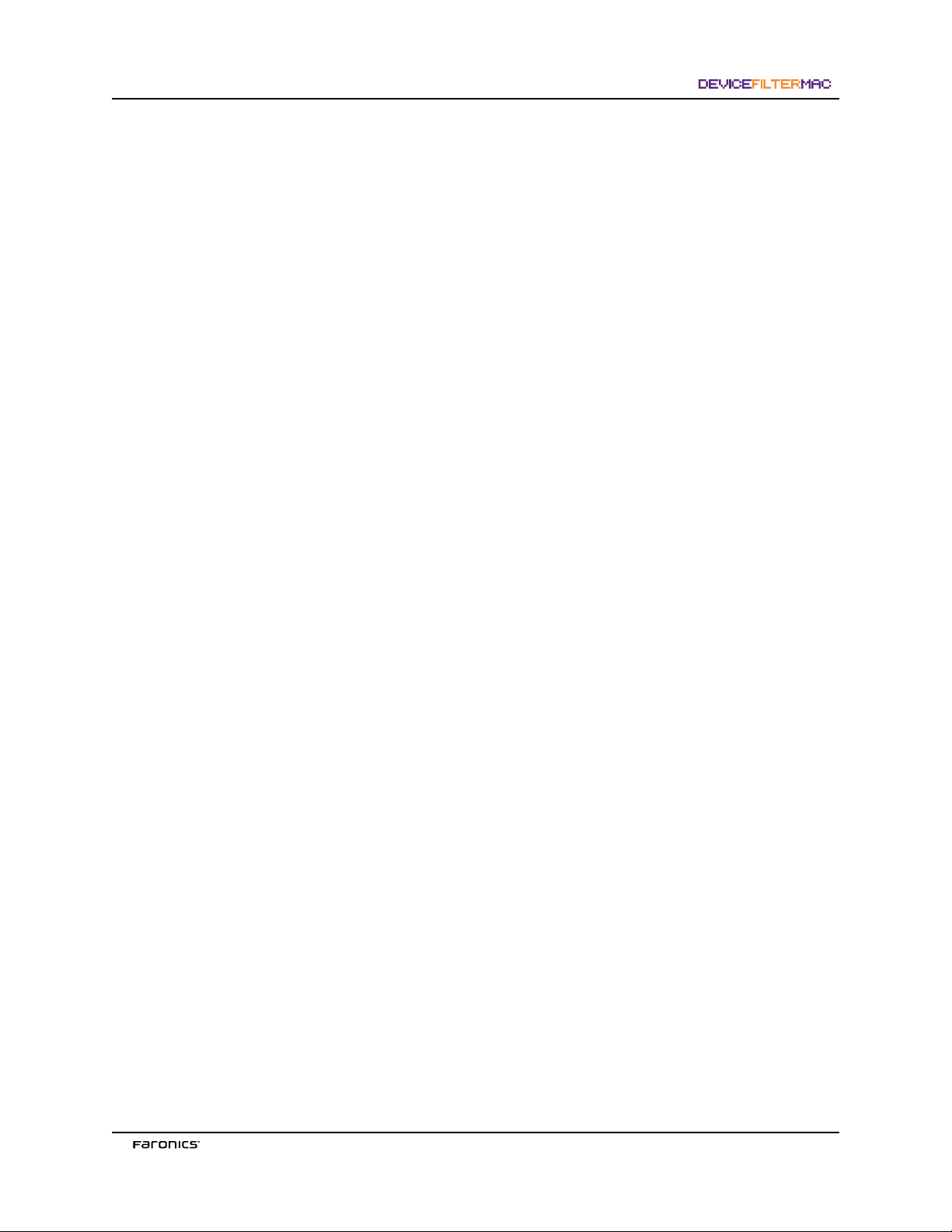
TechnischerKundendienst
Alle Anstrengungen wurden unternommen, um diese Soware benutzerfreundlich und problemfrei
zu gestalten. Sollten dennoch Probleme auftreten, setzen Sie sich bitte mit unserem technischen
Kundendienst in Verbindung:
E-Mail: support@faronics.com
Tel: +1-800-943-6422 oder +1-604-637-3333
Betriebszeiten: 07:00 Uhr bis 17:00 Uhr (Pazische Zeit)
Kontaktinformationen
Web: www.faronics.com
E-Mail: sales@faronics.com
Tel: +1-800-943-6422 oder +1-604-637-3333
Fax: +1-800-943-6488 oder +1-604-637-8188
Betriebszeiten: 07:00 Uhr bis 17:00 Uhr (Pazische Zeit)
Anschri: Faronics Technologies USA Inc.
Suite 170 – 2411 Old Crow Canyon Road
San Ramon, CA 94583
USA
Faronics Corporation
620 - 609 Granville St.
Vancouver, BC V7Y 1G5
Kanada
Letzte Änderung: September 2007
© 2007 Faronics Corporation. Alle Rechte vorbehalten. Deep Freeze, Deep Freeze Mac, Faronics, Faronics Anti-Executable, Faronics
System Proler, FreezeX, Faronics Device Filter Mac, Faronics Power Save, Faronics Power Save Mac und WINSelect sind Warenzeichen
und/oder eingetragene Warenzeichen der Faronics Corporation. Alle anderen Firmen- und Produktnamen sind Warenzeichen ihrer
jeweiligen Besitzer.
Page 4
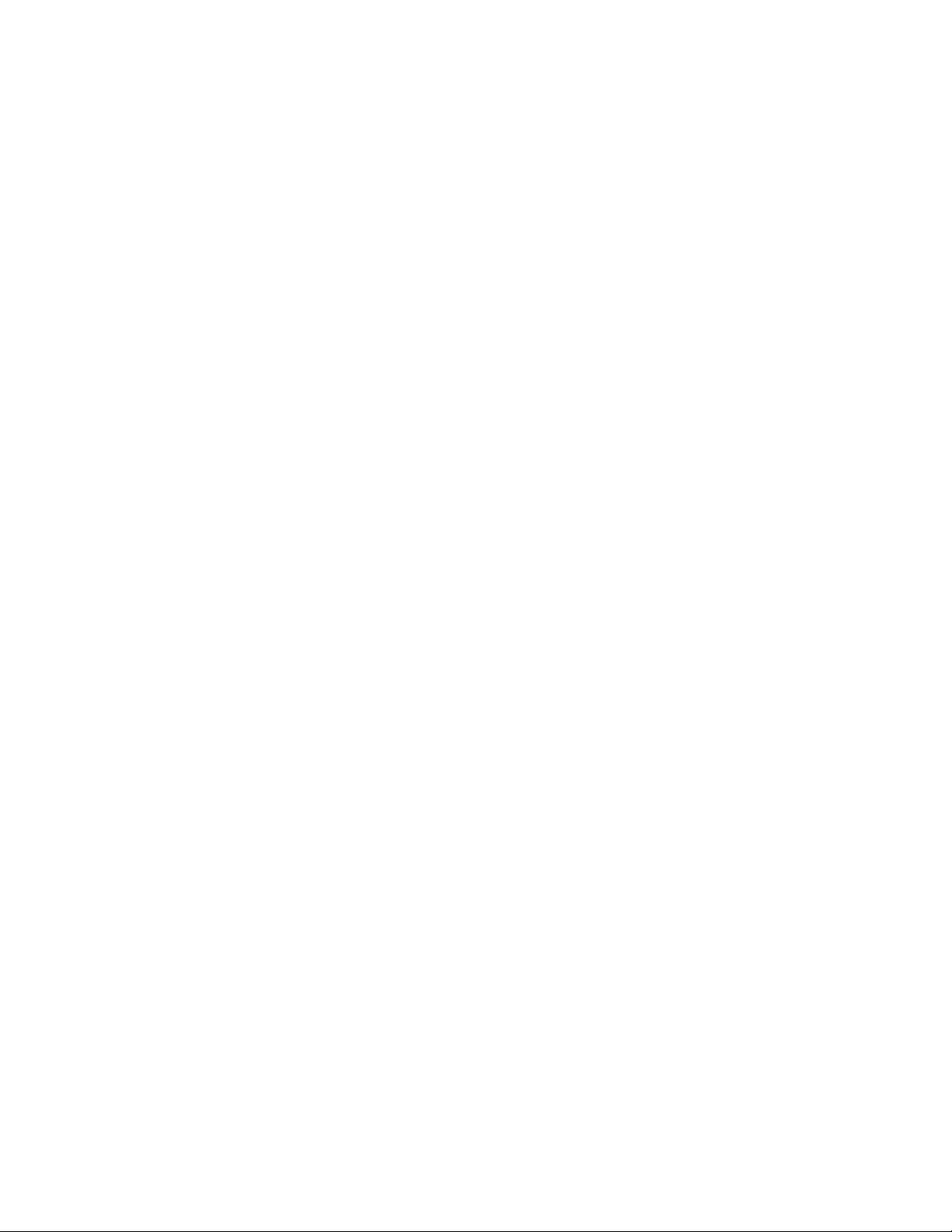
Diese Seite bleibt aus drucktechnischen Gründen frei
Page 5
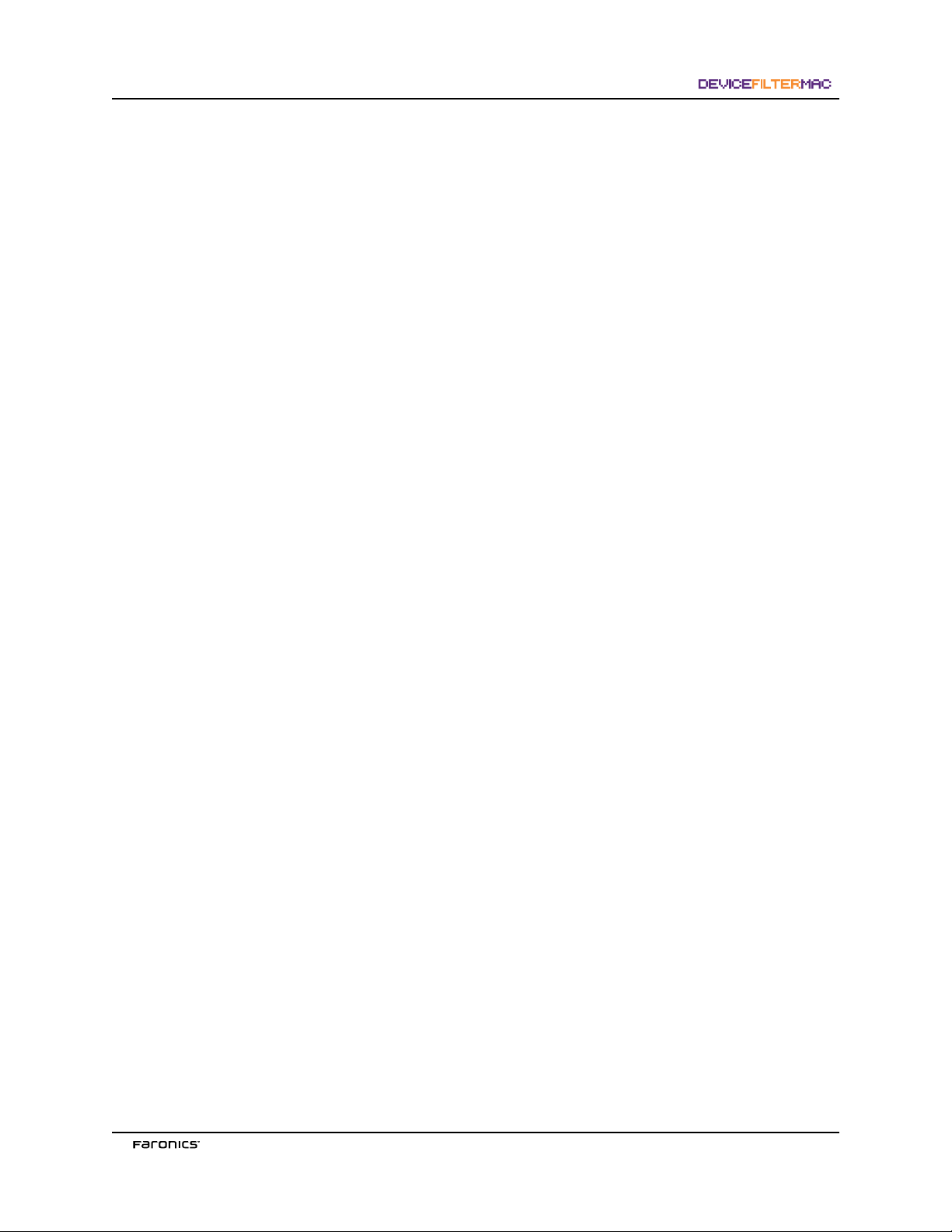
Inhaltsverzeichnis
Device Filter - Übersicht ....................................................................................................................................7
Über Device Filter ..........................................................................................................................................................7
Über Apple Remote Desktop (ARD) ...........................................................................................................................7
Befehlszeilensteuerungsfunktion..................................................................................................................................7
Systemanforderungen ....................................................................................................................................................7
Über Faronics ..................................................................................................................................................................7
Installation von Device Filter ............................................................................................................................8
Installation über ein benutzerdeniertes Device Filter-Installationsprogramm ...................................................8
Installation über das Device Filter Mac-Basisinstallationsprogramm ....................................................................8
Installation über Apple Remote Desktop ....................................................................................................................8
Installation über vorhandene Versionen .....................................................................................................................8
Deinstallation von Device Filter .......................................................................................................................8
Verwendung des Device Filter-Einstellungsfensters ........................................................................................ 9
Erstellung des ersten Device Filter-Benutzers ............................................................................................................9
Registerkarte ‚Start‘ ......................................................................................................................................................10
Registerkarte ‚FireWire‘ ...............................................................................................................................................11
Registerkarte ‚USB‘ .......................................................................................................................................................12
Registerkarte ‚Netzwerk‘ ..............................................................................................................................................13
Registerkarte ‚Verwaltung‘ ...........................................................................................................................................14
Registerkarte ‚Protokollierung‘ ...................................................................................................................................15
Registerkarte ‚Benutzer‘ ...............................................................................................................................................17
Device Filter-Symbole ..................................................................................................................................................18
Nach Soware-Updates suchen ..................................................................................................................................18
Anhang I: Der Device Filter-Assistent & Anpassung des Installationsprogramms.......................................19
Anhang II: Apple Remote Desktop-Integrationstasks ....................................................................................26
Verwendung und Bearbeitung von Tasks ..................................................................................................................27
Hinzufügen von Zielcomputern zur Taskliste ..........................................................................................................28
ARD-Beispielausgabe ...................................................................................................................................................30
Beispiel für ein Befehlszeilenscript .............................................................................................................................30
Page 6
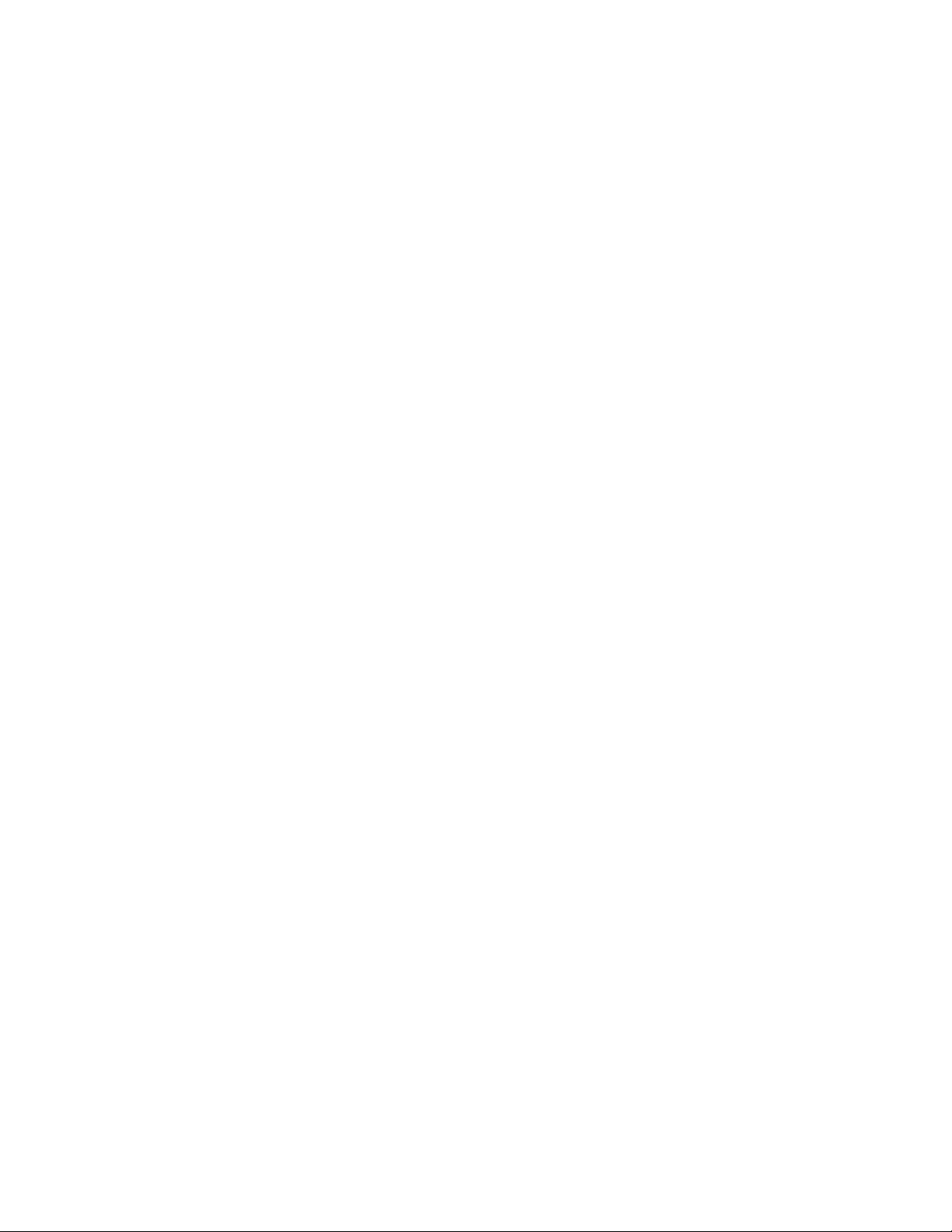
Diese Seite bleibt aus drucktechnischen Gründen frei
Page 7
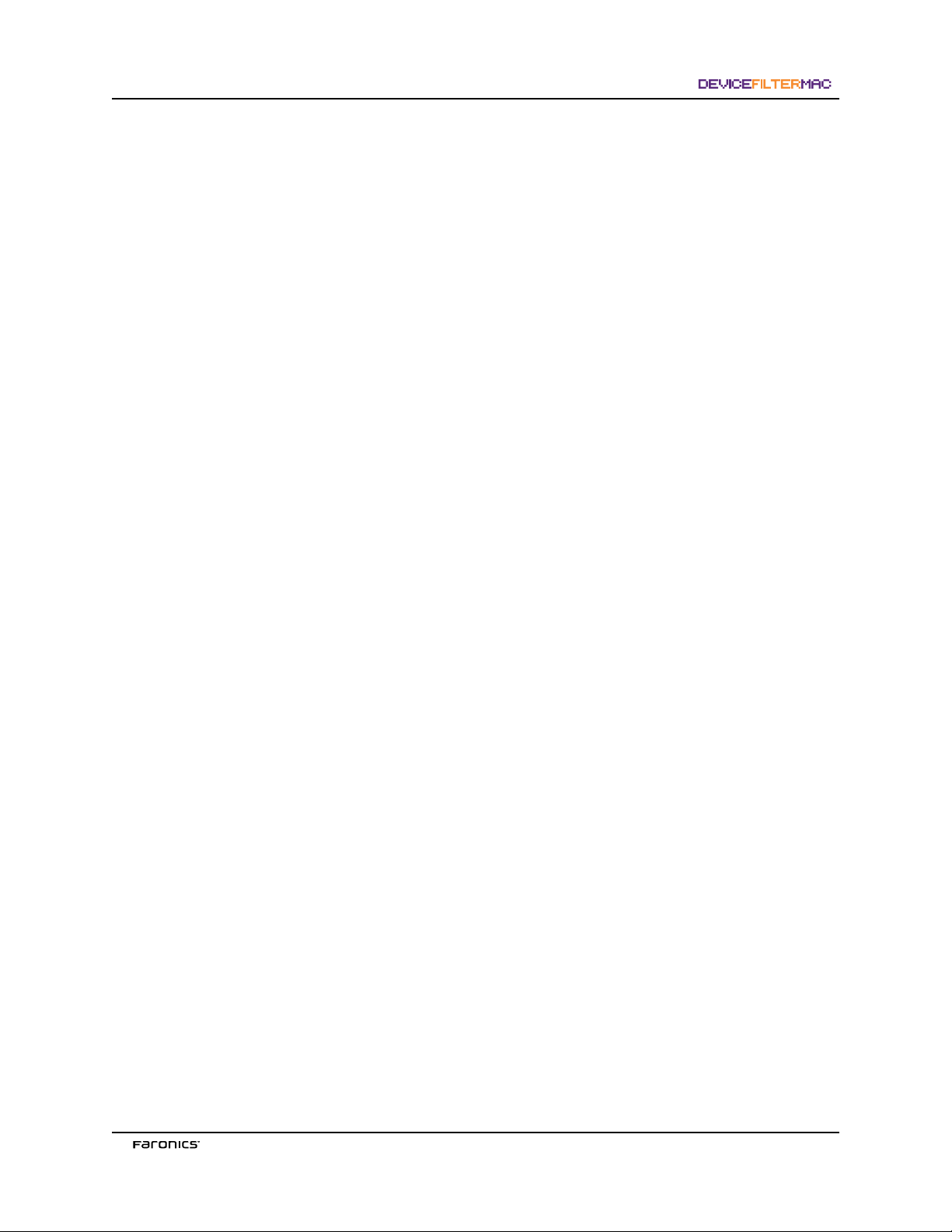
DeviceFilter-Übersicht
ÜberDeviceFilter
Device Filter Mac ist eine Anwendung auf Treiberebene, die es Administratoren ermöglicht, zu
bestimmen und zu verwalten, welche Geräte und Wechseldatenträger eine Verbindung zu einzelnen
Arbeitsplätzen herstellen können. Diese Verbindungen umfassen USB, FireWire, CD/DVD, LANEthernet, Wireless-Ethernet, Modem, Bluetooth und IR (infrarot). Device Filter Mac erscheint als
Einstellungsfenster für Programme innerhalb der OS X-Systemeinstellungen.
Administratoren haben außerdem die Möglichkeit, unzulässige Speichergeräte auf einmaliger oder
zeitlich begrenzter Basis zuzulassen, oder für Firewire- und USB-Medien einen Grenzwert für die
maximale Speichergröße einzurichten. Device Filter-Administratoren können Verbindungsaktivitäten
für jedes beliebige überwachte Gerät bzw. für überwachte Verbindungen über das Device Filter MacEinstellungsfenster oder die vom Benutzer angegebene Aktivitätsprotokolldatei der Anwendung
protokollieren.
Device Filter Mac kann auf Arbeitsplatzniveau oder aus der Ferne über Apple Remote Desktop (ARD)
verwaltet werden.
ÜberAppleRemoteDesktop(ARD)
Apple Remote Desktop ist die vollständige Desktop-Management-Lösung von Apple Computer
für Mac OS X. Faronics bietet keine Informationen über den Vertrieb oder die technische
Unterstützung für Apple Remote Desktop. Weitere Informationen über ARD erhalten Sie unter
http://www.apple.com/remotedesktop.
Befehlszeilensteuerungsfunktion
Tasks, auf die in Anhang II für die Verwendung mit ARD verwiesen wird, können auch in
Befehlszeilensteuerungsprogrammen Dritter verwendet werden.
Systemanforderungen
Device Filter benötigt Mac OS X v10.3.0 und höher.
Device Filter ist eine Universalanwendung (mit Intel und PPC kompatibel).
ARD-Integration erfordert Apple Remote Desktop Version 2.2 oder neuer.
Mindestens 256 MB RAM werden empfohlen.
ÜberFaronics
Faronics entwickelt und vermarktet intelligente Dienstprogramme, die eine absolute Kontrolle über
Computer-Umgebungen mit mehreren Benutzern bieten. Die marktführenden Lösungen von Faronics
haben einen dramatischen Einuss auf das tägliche Leben von Tausenden von IT-Experten und
Managern von Computerlaboren gehabt, indem Sie eine 100%-ige Systemverfügbarkeit sicherstellen.
Bildungsinstitutionen, Einrichtungen des Gesundheitswesens, Bibliotheken, Regierungsorganisationen
und Firmen protieren von unseren benutzergesteuerten, leistungsstarken Technologieinnovationen.
Faronics wurde 1996 gegründet und hat zwei Niederlassungen in den USA und in Kanada. Mit einer
ambitionierten Wachstumsstrategie und einem globalen Ausblick reicht Faronics nach neuen Märkten.
Mit ihrer anhaltenden Diversizierung bieten die Dienstprogramme von Faronics innovative und
einzigartige Lösungen, die die Produktivität von Benutzern immer weiter steigern.
Page 8
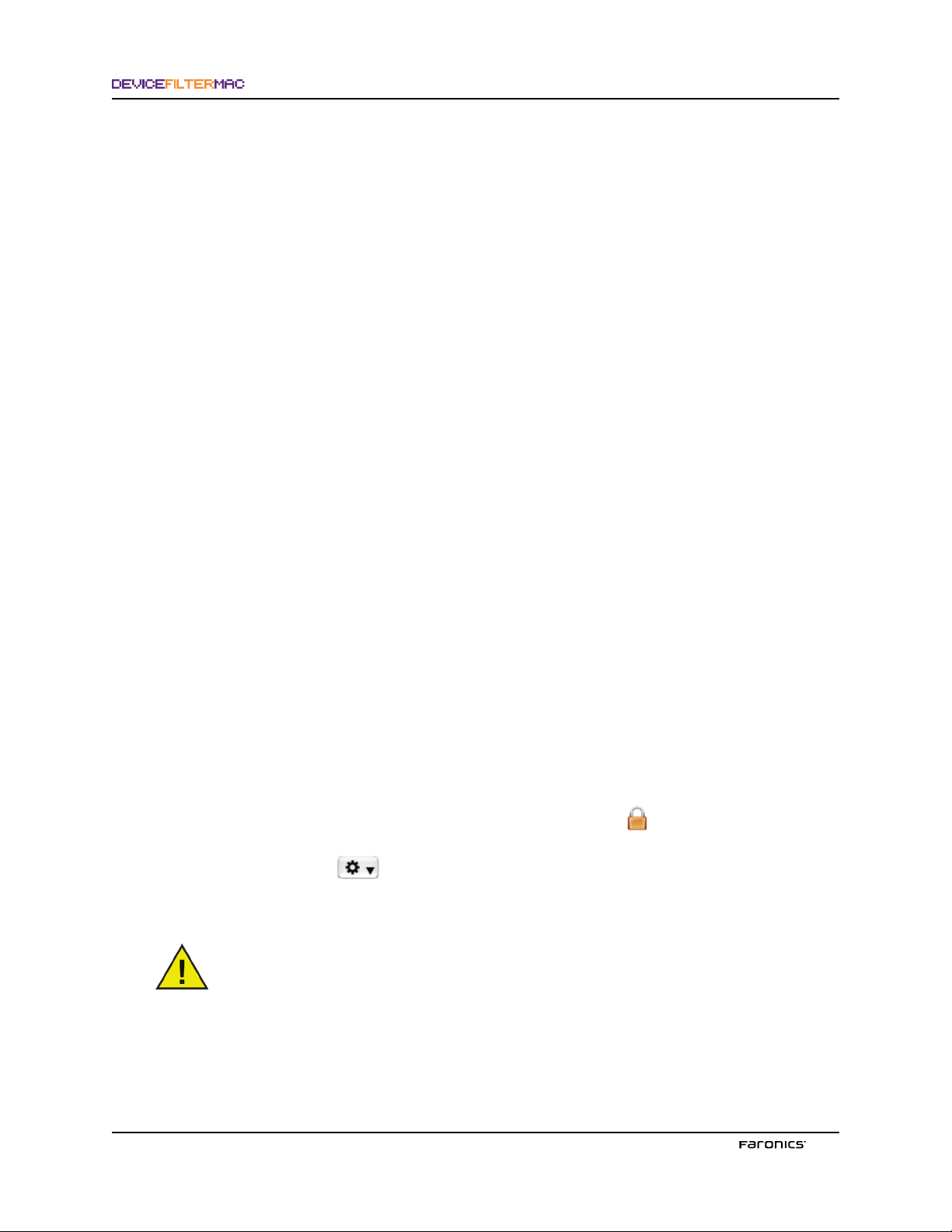
InstallationvonDeviceFilter
Für die Installation und Konguration von Device Filter ist ein Administratorzugang erforderlich.
Device Filter wird auf einer CD-ROM oder als .dmg-Datei, die über das Internet heruntergeladen
werden kann, vertrieben.
InstallationübereinbenutzerdeniertesDeviceFilter-Installationsprogramm
Über den Device Filter-Assistenten kann ein benutzerdeniertes Device Filter-Installationsprogramm
erstellt werden. In Anhang I nden Sie weitere Informationen hierzu.
InstallationüberdasDeviceFilterMac-Basisinstallationsprogramm
Führen Sie die folgenden Schritte aus, um Device Filter auf einem einzelnen Computer zu installieren:
1. Klicken Sie doppelt auf die Datei Device Filter.pkg, um den Installationsprozess zu beginnen.
(In Abhängigkeit von der Konguration ist die Dateierweiterung unter Umständen nicht
sichtbar.)
2. Befolgen Sie die dargestellten Schritte, und lesen und akzeptieren Sie die Lizenzvereinbarung.
3. Klicken Sie auf Installieren. Device Filter Mac wird dann auf dem Computer installiert. Es ist
als Einstellungsfenster innerhalb der Systemeinstellungen zugänglich.
Der Computer muss neu gestartet werden, um die Installation abzuschließen.
InstallationüberAppleRemoteDesktop
Device Filter wird als standardmäßige Installationspaketdatei vertrieben und kann daher über ein
Netzwerk unter Verwendung des Befehls „Pakete installieren“ von Apple Remote Desktop installiert
werden. Weitere Informationen hierzu nden Sie im Benutzerhandbuch für Apple Remote Desktop.
Ziehen Sie Anhang II zurate, um weitere Informationen über die Steuerung von Device Filter über ein
Netzwerk unter Verwendung von Apple Remote Desktop zu erhalten.
InstallationübervorhandeneVersionen
Es wird empfohlen, vorherige Versionen von Device Filter zu deinstallieren, bevor Sie eine neuere
Version installieren. Dies ist jedoch nicht erforderlich.
DeinstallationvonDeviceFilter
Klicken Sie zur Deinstallation von Device Filter auf das Schlosssymbol , um das Einstellungsfenster
zu entsperren. Hierfür ist ein Benutzername und Passwort für Device Filter erforderlich.
Klicken Sie auf das Symbol , und wählen Sie im Aktionsmenü Deinstallieren aus.
Befolgen Sie die dargestellten Schritte. Ein Neustart ist erforderlich, um den Deinstallationsprozess
abzuschließen.
Wenn Device Filter auf einer Maschine installiert ist, auf der auch Deep Freeze läu,
muss der Mac in einen aufgetauten Zustand versetzt werden, um die Deinstallation
erfolgreich durchzuführen. Wenn sich Deep Freeze im eingefrorenen Zustand bendet,
verweigert Device Filter den Deinstallationsbefehl und informiert den Benutzer über
die Ursache.
Page 9
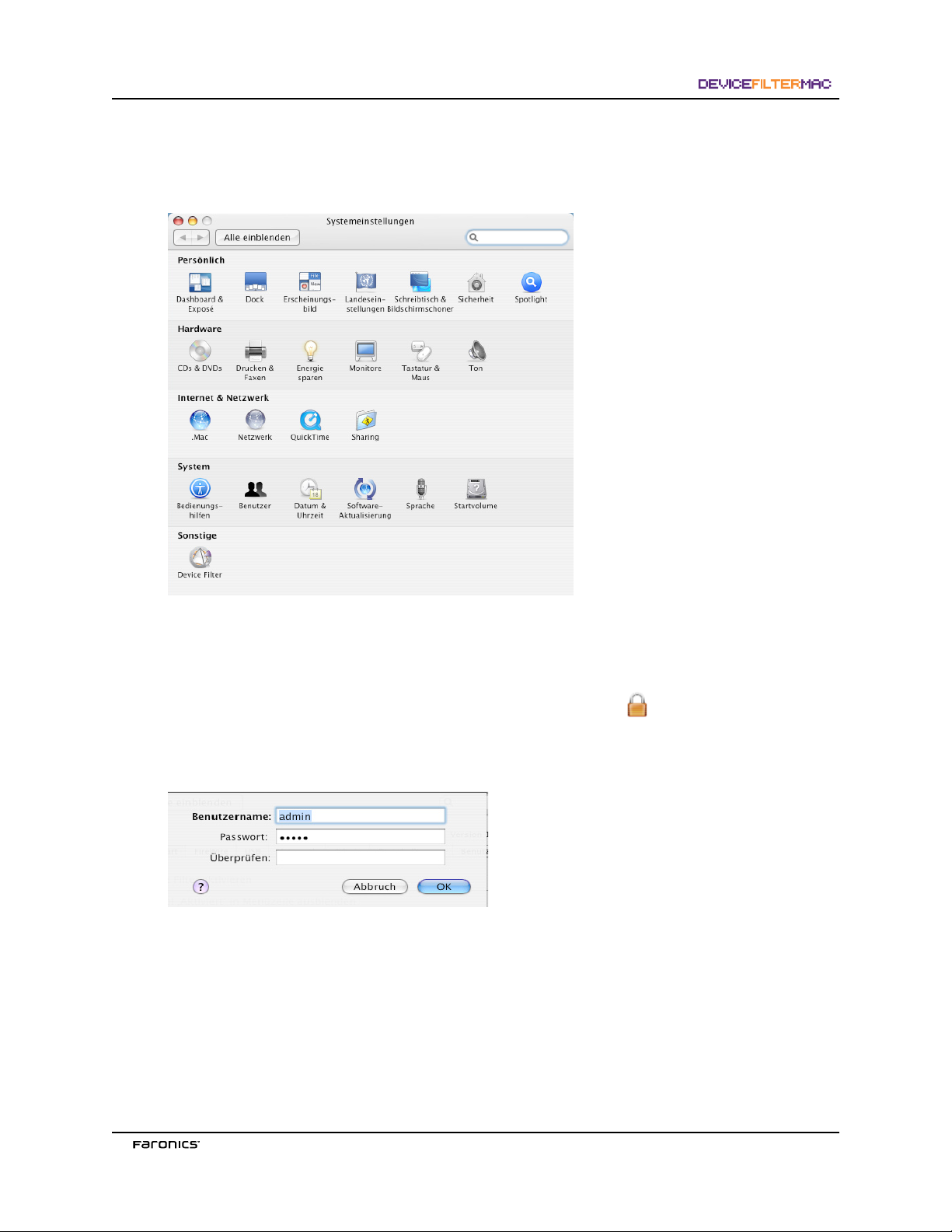
VerwendungdesDeviceFilter-Einstellungsfensters
Sie können das Device Filter-Einstellungsfenster starten, indem Sie die Systemeinstellungen önen
und auf das Device Filter-Symbol klicken, das unter Andere aufgeführt ist, wie hier dargestellt:
ErstellungdeserstenDeviceFilter-Benutzers
Sofern Sie nicht vor der Installation aus dem Device Filter-Assistenten heraus einen ersten Benutzer
eingerichtet haben, muss der erste Device Filter-Benutzer eingerichtet werden, wenn erstmalig auf das
Einstellungsfenster zugegrien wird.
Klicken Sie zur Konguration von Device Filter auf das Schlosssymbol , um das Einstellungsfenster
zu entsperren. (Klicken Sie nach Abschluss der Änderungen erneut auf das Symbol, um den Bildschirm
zu sperren und andere Änderungen zu verhindern.)
Wenn das Schloss das erste Mal angeklickt wird, wird der folgende Dialog angezeigt:
Geben Sie einen Benutzernamen und ein Passwort ein, bestätigen Sie das Passwort, und klicken Sie
auf OK.
Der erste hinzugefügte Benutzer wird als der Benutzer mit Administratorrechten für Device Filter
angesehen. Nur der erste Device Filter-Benutzer kann Benutzer hinzufügen, bearbeiten und/oder
löschen, und dieser Benutzer kann nicht gelöscht werden.
Auf der Registerkarte ‚Benutzer‘ können bis zu drei andere Device Filter-Benutzer erstellt werden. Diese
Benutzer sind die Device Filter-Administratoren. Device Filter-Benutzer müssen Ihre Benutzernamen
und Passwörter eingeben, um das Einstellungsfenster zu entsperren und die Einstellungen des
Programms zu ändern.
Page 10

Registerkarte‚Start‘
Auf der Registerkarte Start kann Device Filter aktiviert werden. Darüber hinaus können verschiedene
andere Optionen, darunter der „Tarnmodus“ und die Kamera-/CD-/DVD-Kontrolle konguriert
werden.
Wählen Sie die Option Device Filter aktivieren aus, um die zugehörigen Steuerungen zu aktivieren.
Nach der Aktivierung von Device Filter werden Änderungen an der Konguration
sofort ausgeführt. Es ist kein Neustart erforderlich. Die einzige Ausnahme ist die
Aktivierung/Deaktivierung des IR-(Infrarot-) Ports. Um diese Änderung wirksam zu
machen, ist ein Neustart erforderlich.
Tarnmodus
Sie können die sichtbare Anzeige von Device Filter vom Benutzer verstecken, indem Sie die Optionen
Symbol ‚Aktiviert‘ in Menüleiste ausblenden und/oder Symbol ‚Deaktiviert‘ in Menüleiste ausblenden
auswählen.
Kamera- und CD-/DVD-Steuerung
Klicken Sie die gewünschte Option an, um Kameras oder Videokameras zuzulassen.
Wählen Sie die gewünschte Option aus, um Benutzern den Zugri auf CDs und DVDs jeweils im
Modus „Schreibgeschützt“ oder „Lese-/Schreibzugri “ zu gewähren. Diese Optionen betreen sowohl
interne als auch externe CD-/DVD-Laufwerke.
10
Page 11

Registerkarte‚FireWire‘
Die Registerkarte FireWire konguriert die Art und Weise, wie ein FireWire-Gerät (IEEE 1394) für
einen Computer aufgesetzt werden kann.
Wählen Sie die gewünschte Option aus, um zu verhindern, dass FireWire-Geräte aufgesetzt werden,
oder um auszuwählen, ob Geräte entweder ‚Schreibgeschützt‘ oder mit ‚Lese-/Schreibzugri ‘ aufgesetzt
werden.
Wenn eine bestimmte Maximalgröße für das FireWire-Gerät erforderlich ist, geben Sie die gewünschte
Größe (in GB) in das entsprechende Feld ein.
Wählen Sie die Option Aktivität protokollieren aus, um die Aktivitäten von FireWire-Geräten zu
protokollieren. Dieses Protokoll wird auf der Registerkarte Protokollierung des Einstellungsfensters
angezeigt, ebenso wie in der Aktivitätsprotokolldatei, die sich an der Position bendet, die auf der
Registerkarte Protokollierung angegeben ist.
FireWire-Datenträger, die nicht korrekt ausgeworfen werden, werden nicht als
„Schreibgeschützt“ aufgesetzt. FireWire-CD-/DVD-Laufwerke werden über die
entsprechenden Optionen auf der Registerkarte ‚Start‘ gesteuert.
11
Page 12

Registerkarte‚USB‘
Die Registerkarte USB konfiguriert die Art und Weise, wie ein USB-Gerät für einen Computer
aufgesetzt werden kann.
Wählen Sie die gewünschte Option aus, um das Aufsetzen von USB-Geräten zu erlauben oder
zu verhindern, oder um auszuwählen, ob Geräte entweder „Schreibgeschützt“ oder mit „Lese-/
Schreibzugri“ aufgesetzt werden.
Wenn eine bestimmte Maximalgröße für das USB-Gerät erforderlich ist, geben Sie die gewünschte
Größe (in MB) in das entsprechende Feld ein.
Wählen Sie die Option Aktivität protokollieren aus, um den Datenverkehr der Aktivitäten von
USB-Geräten zu protokollieren. Dieses Protokoll wird auf der Registerkarte Protokollierung des
Einstellungsfensters angezeigt, ebenso wie in der Aktivitätsprotokolldatei, die sich an der Position
bendet, die auf der Registerkarte Protokollierung angegeben ist.
USB-Peripheriegeräte wie z.B. Tastaturen und Mäuse sind von den Device
Filter-Steuerungen nicht betroen. USB-CD-/DVD-Laufwerke werden über die
entsprechenden Optionen auf der Registerkarte ‚Start‘ gesteuert.
12
Page 13

Registerkarte‚Netzwerk‘
Auf der Registerkarte ‚Netzwerk‘ wird konguriert, welche Netzwerkeinstellungen und –verbindungen
auf dem Arbeitsplatz aktiviert sind.
Wählen Sie eine der folgenden Optionen aus, um anzugeben, welche Netzwerkeinstellungen und –
verbindungen für einen Computer aktiviert werden sollen:
LAN Ethernet
•
Wireless
•
Modem
•
Bluetooth (nur Modem)
•
IR-Port (Infrarot): wenn diese Option ausgewählt wird, ist ein Neustart für die Aktivierung/
•
Deaktivierung erforderlich
Wählen Sie die Option Aktivität protokollieren aus, um die Aktivitäten von Netzwerkverbindungen zu
protokollieren. Dieses Protokoll wird auf der Registerkarte ‚Protokollierung‘ des Einstellungsfensters
und in der Aktivitätsprotokolldatei angezeigt.
1
Page 14

Registerkarte‚Verwaltung‘
Die Registerkarte Verwaltung wird für die Aktivierung bestimmter Autorisierungsoptionen für
Speichergeräte verwendet.
Wählen Sie Einmaliges Aufsetzen des Geräts aktivieren aus, um ein normalerweise blockiertes Gerät für
einen einmaligen Gebrauch zu aktivieren.
Wählen Sie Zeitbeschränkten Zugri aktivieren aus, um ein normalerweise blockiertes Gerät für einen
angegebenen Zeitraum zu aktivieren.
Wenn eine der voranstehenden Optionen konguriert wird, wird ein Dialogfeld angezeigt, wenn ein
nicht genehmigtes Gerät mit dem Arbeitsplatz verbunden wird. Der Benutzer muss einen Device
Filter-Benutzernamen und ein Passwort eingeben, um fortzufahren.
Für einen zeitbeschränkten Zugang muss die Anzahl von Minuten in das entsprechende Feld eingegeben
werden, um das Gerät zuzulassen. Zwei Minuten bevor der zeitlich begrenzte Zugang abläu, wird
dem Benutzer eine Warnung angezeigt.
14
Page 15

Registerkarte‚Protokollierung‘
Über die Registerkarte Protokollierung können Administratoren die Aktivitäten der angegebenen
Geräte/Verbindungen überwachen und andere Protokollierungsoptionen bestimmen. Wenn die
Option Aktivität protokollieren auf den Registerkarten FireWire, USB, und/oder Netzwerk ausgewählt
wird, zeigt die Registerkarte Protokollierung diese Aktivität an.
Die Protokolldaten können entweder auf der Registerkarte oder über eine Device FilterAktivitätsprotokolldatei angezeigt werden.
Sie können den Namen der Aktivitätsprotokolldatei und die Position, an die die Datei geschrieben wird,
auswählen (sofern dies nicht über den Device Filter-Assistenten vorbestimmt wurde), indem Sie auf
Auswählen klicken, einen Dateinamen eingeben und zur gewünschten Speicherposition wechseln.
Wenn über den Device Filter-Assistenten eine Position für die Aktivitätsprotokolldatei
angegeben wird und diese Position nicht auf dem Arbeitsplatz existiert, wird die
Protokollierung bei der Installation deaktiviert. Ein Warndialogfeld fordert den
Benutzer dann auf, eine neue Position für diese Datei einzugeben.
Wenn Sie darüber hinaus Device Filter auf einem Computer ausführen, auf dem Deep
Freeze installiert ist, muss die Aktivitätsprotokolldatei an einer aufgetauten Position
gespeichert werden. Anderenfalls werden die Protokolldaten nach einem Neustart
nicht beibehalten.
1
Page 16

Device Filter protokolliert Informationen und gruppiert diese folgendermaßen in Spalten:
‚Datum‘ zeigt das Aktivitätsdatum an
•
‚Benutzer‘ zeigt den lokalen Benutzer an, unter dessen Konto die Aktivität stattgefunden hat
•
‚Gerät‘ zeigt den Typ der Verbindung oder den Namen des Geräts an
•
‚Aktion‘ zeigt an, ob die Aktion eingehend oder ausgehend war, und ob es sich um eine Lese-
•
oder Schreibaktion handelt
‚Betrag‘ zeigt den Betrag der Datenaktivität in Kilobyte (K) an
•
Sie können Einträge, die dasselbe Datum, dieselbe Aktion, denselben Benutzer und dasselbe Gerät
protokolliert haben, kombinieren (und so die Protokolldatei verkleinern), indem Sie auf Komprimieren
klicken.
Hinweis: Die Komprimierung der Aktivitätsprotokolldatei kann auf einer laufenden Basis durchgeführt
werden, wenn dies gewünscht wird. Neue Daten werden dann zur komprimierten Protokolldatei
hinzugefügt werden.
Sie können alte Daten aus dem Fenster ‚Protokollierung‘ löschen, indem sie die
vorhandene Aktivitätsprotokolldatei entweder löschen oder umbenennen. Eine neue,
leere Aktivitätsprotokolldatei (mit dem zuvor angegebenen Namen) wird erstellt,
und das Fenster ‚Protokollierung‘ zeigt die Aktivität an, die in dieser neuen Datei
protokolliert wird.
16
Page 17

Registerkarte‚Benutzer‘
Die Registerkarte Benutzer wird verwendet, um Benutzer hinzuzufügen, zu löschen und zu bearbeiten.
Device Filter-Benutzer sind die Administratoren des Programms und haben eindeutige Benutzernamen
und Passwörter. Insgesamt kann es maximal vier Device Filter-Benutzer geben.
Der erste hinzugefügte Benutzer wird als der Benutzer mit Administratorrechten für Device Filter
angesehen. Nur der erste Device Filter-Benutzer kann Benutzer hinzufügen, bearbeiten und/oder
löschen, und dieser Benutzer kann nicht gelöscht werden.
Device Filter-Benutzer müssen Ihre Benutzernamen und Passwörter eingeben, um das Einstellungsfenster
zu entsperren und die Einstellungen des Programms zu ändern.
Einen Benutzer hinzufügen
Klicken Sie zum Hinzufügen eines Benutzers auf Hinzufügen. Geben Sie im Dialog, der darauin
angezeigt wird, den Namen und das Passwort des neuen Benutzers ein, und bestätigen Sie das
Passwort.
Klicken Sie auf OK. Der neue Benutzer wird auf der Registerkarte Benutzer angezeigt.
Benutzer löschen
Markieren Sie zum Löschen eines Benutzers den gewünschten Benutzernamen, und klicken Sie auf
Löschen.
Der erste hinzugefügte Benutzer wird als Benutzer mit Administratorrechten für Device Filter
angesehen. Nur dieser Administrator kann Benutzer hinzufügen, bearbeiten und/oder löschen. Dieser
Benutzer kann daher nicht gelöscht werden.
Benutzerdaten bearbeiten
Klicken Sie zum Bearbeiten eines Benutzers auf Bearbeiten. Geben Sie im Dialog, der darauin
angezeigt wird, den neuen Benutzernamen und/oder das zugehörige Passwort ein, und bestätigen Sie
das Passwort.
Klicken Sie auf OK. Die Benutzerinformationen werden aktualisiert.
1
Page 18

DeviceFilter-Symbole
Wenn Device Filter installiert ist, wird das Device Filter-Symbol in der Menüzeile angezeigt.
Das Symbol ‚Aktiviert‘ zeigt an, dass die Device Filter-Steuerung aktiv ist.
Das Symbol ‚Deaktiviert‘ zeigt an, dass die Device Filter-Steuerung deaktiviert ist.
NachSoftware-Updatessuchen
Sie können überprüfen, ob die installierte Version von Device Filter die aktuellste ist, indem Sie auf das
Symbol klicken und „Nach Updates suchen...“ auswählen
Ihr Standardbrowser wird geladen und zeigt eine Seite an, die angibt, ob sich die installierte Version
auf dem aktuellsten Stand bendet, oder ob eine aktuellere Version zum Download bereit steht. Folgen
Sie gegebenenfalls den erforderlichen Links.
Alternativ können Sie auch über die Task checkForUpdates in Apple Remote Desktop prüfen, ob Sie die
aktuellste Version von Device Filter Mac verwenden.
1
Page 19

AnhangI:DerDeviceFilter-Assistent&Anpassung
desInstallationsprogramms
Der Device Filter-Assistent kann verwendet werden, um benutzerdenierte Device FilterInstallationspakete zu erstellen. Er ermöglicht außerdem die Erstellung globaler Einstellungen für eine
Umgebung mit mehreren Arbeitsplätzen. Der Device Filter-Assistent kann für Device Filter spezische
gespeicherte Tasks auch direkt in die Apple Remote Desktop-Konsole (ARD-Konsole) auf dem aktuellen
System installieren. ARD-Tasks sind nicht Teil des benutzerdenierten Deep Freeze-Installationspakets.
Weder ARD noch der ARD-Agent dürfen aktiv sein, um die Taskinstallation erfolgreich ausführen
zu können.
Führen Sie die folgenden Schritte aus, um den Device Filter-Assistenten auszuführen:
1. Klicken sie doppelt auf das Programmsymbol, um den Device Filter-Assistenten zu önen.
Der Bildschirm Einführung wird angezeigt:
2. Klicken Sie auf Weiter. Der Bildschirm Device Filter-Tasks wird angezeigt:
1
Page 20

3. Aktivieren Sie das Markierungsfeld Ja, Tasks installieren, wenn die für Device Filter Mac
spezischen Tasks auf der aktuellen Maschine nach ARD exportiert werden sollen. Es kann
sein, dass ein Dialog angezeigt wird, der angibt, dass ARD bzw. der ARD-Agent aktiv ist. Er
bietet eine Option, ARD sofort oder zu einem späteren Zeitpunkt zu beenden. Die Device
Filter-Tasks werden nur installiert, wenn ARD nicht aktiv ist. Wählen Sie die gewünschte
Aktion aus, und klicken Sie auf Weiter.
Der Bildschirm Benutzerdeniertes Device Filter-Installationsprogramm wird angezeigt:
4. Wählen sie Ja, benutzerdeniertes Installationsprogramm erstellen aus, und klicken Sie auf
Weiter, um ein benutzerdeniertes Installationsprogramm zu erstellen.
Der Bildschirm Device Filter-Administrator wird angezeigt:
20
Page 21

5. Geben Sie den Benutzernamen und das Passwort des Device Filter-Administrators ein, der
vom benutzerdenierten Installationsprogramm erstellt und von den Apple Remote DesktopTasks von Device Filter Mac verwendet werden soll. Geben Sie das Passwort erneut ein, um es
zu bestätigen, und klicken Sie auf Weiter.
Der Bildschirm der Startsteuerung wird angezeigt:
6. Die Anzeige Startsteuerung wird verwendet, um Device Filter zu aktivieren. Darüber hinaus
können verschiedene andere Optionen, darunter der „Tarnmodus“ und die Kamera-/CD-/
DVD-Kontrolle konguriert werden.
Wählen Sie die Option Device Filter aktivieren aus, um die zugehörigen Steuerungen zu
aktivieren.
Tarnmodus
Sie können die sichtbare Anzeige von Device Filter vom Benutzer verstecken, indem Sie
die Optionen Symbol ‚Aktiviert‘ in Menüleiste ausblenden und/oder Symbol ‚Deaktiviert‘ in
Menüleiste ausblenden auswählen.
Kamera- und CD-/DVD-Steuerung
Klicken Sie die gewünschte Option an, um Kameras oder Videokameras zuzulassen.
Wählen Sie die gewünschte Option aus, um Benutzern den Zugri auf CDs und DVDs jeweils
im Modus „Schreibgeschützt“ oder „Lese-/Schreibzugri“ zu gewähren. Diese Optionen
betreen sowohl interne als auch externe CD-/DVD-Laufwerke.
Wenn die Aktivitäten von Geräten und Verbindungen protokolliert werden sollen, klicken
Sie auf Auswählen, geben Sie den Dateinamen eines Aktivitätsprotokolls ein, und wechseln
Sie zur gewünschten Speicherposition.
Denken sie daran, eine Position auszuwählen, die auf der/den Zielmaschine(n)
vorhanden ist. Wenn eine Position für die Aktivitätsprotokolldatei angegeben
wird, die nicht auf dem Arbeitsplatz existiert, wird die Protokollierung bei der
Installation deaktiviert. Ein Warndialogfeld fordert den Benutzer dann auf, eine
neue Position für diese Datei einzugeben.
Wenn Sie darüber hinaus Device Filter auf einem Computer ausführen, auf dem
Deep Freeze installiert ist, muss die Aktivitätsprotokolldatei an einer aufgetauten
Position gespeichert werden. Anderenfalls werden die Protokolldaten nach einem
Neustart nicht beibehalten.
Klicken Sie auf Weiter. Der Bildschirm USB-Steuerung wird angezeigt:
21
Page 22

7. Die Anzeige USB-Steuerung konguriert die Art und Weise, wie ein USB-Gerät für einen
Computer aufgesetzt werden kann.
Wählen Sie die gewünschte Option aus, um das Aufsetzen von USB-Geräten zu erlauben
oder zu verhindern, oder um auszuwählen, ob Geräte entweder „Schreibgeschützt“ oder mit
„Lese-/Schreibzugri “ aufgesetzt werden. Wenn eine bestimmte Maximalgröße für das USBGerät erforderlich ist, geben Sie die gewünschte Größe (in MB) in das entsprechende Feld ein.
Wählen Sie die Option Aktivität protokollieren aus, um Aktivitäten von USB-Geräten zu
überwachen. Dieses Protokoll wird auf der Registerkarte Protokollierung des Einstellungsfensters
angezeigt, ebenso wie in der Aktivitätsprotokolldatei, die sich an der Position bendet, die
auf der Registerkarte Protokollierung angegeben ist.
Klicken Sie auf Weiter. Der Bildschirm FireWire-Steuerung wird angezeigt:
22
Page 23

8. Die Anzeige FireWire-Steuerung konguriert die Art und Weise, wie ein FireWire-Gerät
(IEEE 1394) für einen Computer aufgesetzt werden kann.
Wählen Sie die gewünschte Option aus, um zu verhindern, dass FireWire-Geräte aufgesetzt
werden, oder um auszuwählen, ob Geräte entweder „Schreibgeschützt“ oder mit „Lese-/
Schreibzugri “ aufgesetzt werden. Wenn eine bestimmte Maximalgröße für das FireWireGerät erforderlich ist, geben Sie die gewünschte Größe (in GB) in das entsprechende Feld ein.
Wählen Sie die Option Aktivität protokollieren aus, um FireWire-Aktivitäten überwachen.
Dieses Protokoll wird auf der Registerkarte Protokollierung des Einstellungsfensters angezeigt,
ebenso wie in der Aktivitätsprotokolldatei, die sich an der Position bendet, die auf der
Registerkarte Protokollierung angegeben ist.
USB- und FireWire-CD-/DVD-Laufwerke werden über die entsprechenden
Optionen in der Anzeige ‚Start-Steuerung‘ gesteuert.
Klicken Sie auf Weiter. Der Bildschirm Netzwerk-Steuerung wird angezeigt:
9. In der Anzeige Netzwerksteuerung wird konguriert, welche Netzwerkeinstellungen und
–verbindungen auf dem Arbeitsplatz aktiviert sind.
LAN-Ethernet
•
Wireless
•
Modem
•
Bluetooth (nur Modem)
•
IR-Port (Infrarot)
•
Wählen Sie die Option Aktivität protokollieren aus, um die Aktivitäten von Netzwerkverbindungen zu protokollieren. Dieses Protokoll wird auf der Registerkarte Protokollierung
des Einstellungsfensters und in der Aktivitätsprotokolldatei angezeigt.
Klicken Sie auf Weiter. Der Bildschirm Administratoroptionen wird angezeigt:
2
Page 24

10. Die Anzeige Administratoroptionen wird verwendet, um bestimmte Autorisierungsoptionen
zu aktivieren.
Wählen Sie Einmaliges Aufsetzen des Geräts aktivieren, um ein normalerweise blockiertes
Gerät für einen einmaligen Gebrauch zu aktivieren.
Wählen Sie Zeitbeschränkten Zugri aktivieren aus, um ein normalerweise blockiertes Gerät
für einen angegebenen Zeitraum zu aktivieren.
Klicken Sie auf Weiter. Der Bildschirm Device Filter-Installationsprogramm auswählen wird
angezeigt:
24
Page 25

11. Klicken Sie auf Auswählen, und suchen Sie nach der Position des Device Filter Mac-
Installationspakets (Device Filter.pkg), das sich im Device Filter Mac-Ordner bendet.
Alternativ können Sie die Paketdatei auch in den Dialogbildschirm Auswählen ziehen.
Klicken Sie auf Weiter. Der Bildschirm Speicherposition wird angezeigt:
12. Klicken Sie auf Auswählen. Ein standardmäßiger Dialog ‚Speichern‘ wird angezeigt.
Blättern Sie zu einer Position, an der das benutzerdenierte Client-Installationsprogramm
gespeichert werden soll, und wählen Sie diese aus. Alternativ können Sie die gewünschte
Speicherposition auch in den Dialogbildschirm Auswählen ziehen und übergeben. Klicken
Sie auf Weiter.
Der Abschlussbildschirm wird angezeigt, der angibt, dass das benutzerdenierte ClientInstallationsprogramm erfolgreich erstellt wurde, und dass die Device Filter-Tasks in ARD
installiert wurden.
13. Klicken Sie auf Beenden, um den Device Filter Mac-Assistenten zu schließen.
2
Page 26

AnhangII:AppleRemoteDesktop-Integrationstasks
Der Device Filter-Assistent kann Tasks für die Verwendung mit Apple Remote Desktop installieren.
Diese Tasks können so verwendet werden, wie sie bereitgestellt werden, oder als Ausgangspunkt für
die Steuerung von Device Filter Mac über ARD eingesetzt werden. Nach Ausführung des Assistenten
sind die Tasks in ARD installiert, wie hier dargestellt:
HINWEIS: In ARD 2.2 werden die für Device Filter spezischen Tasks im Ordner Gespeicherte Tasks
gespeichert, nicht in einem benannten Ordner.
Die folgende Tabelle enthält eine Beschreibung der Funktionen der einzelnen Tasks. Mit Ausnahme
von status kann jede Task auch im Device Filter Mac-Einstellungsfenster konguriert werden.
Task Funktion
addUser
allowCameras
allowCDDVDMounting
allowVideoCameras
deleteUser
disable
disableAdminCanAuthorizeForTime
disableBluetooth
disableCDDVD
disableIR
disableLANEthernet
disableModem
disableOneTimeDeviceMounting
disableWireless
fügt einen neuen Benutzer zu Zielcomputer(n) hinzu
ermöglicht den Anschluss von Digitalkameras an Zielcomputer(n)
erlaubt das Aufsetzen interner/externer CDs/DVDs im
schreibgeschützten Modus auf Zielcomputer(n)
ermöglicht den Anschluss von Videokameras an Zielcomputer(n)
löscht einen Benutzer von dem oder den Zielcomputer(n)
deaktiviert Device Filter-Schutz auf Zielcomputer(n)
deaktiviert optionale zeitlich beschränkte Geräteautorisierung
deaktiviert Bluetooth-Modemkonnektivität auf Zielcomputer(n)
deaktiviert interne/externe CDs/DVDs im Lese-/Schreibmodus auf
Zielcomputer(n)
deaktiviert Infrarotportkonnektivität auf Zielcomputer(n)
deaktiviert LAN-Ethernet-Konnektivität auf Zielcomputer(n)
deaktiviert Modemkonnektivität auf Zielcomputer(n)
deaktiviert optionale einmalige Geräteautorisierung
deaktiviert Wireless-Ethernet-Konnektivität auf Zielcomputer(n)
26
Page 27

dontCameras
dontCDDVDMounting
dontlogFireWire
dontlogNetwork
dontlogUSB
dontVideoCameras
editUser
enable
enableAdminCanAuthorizeForTime
enableBluetooth
enableCDDVD
enableIR
enableLANEthernet
enableModem
enableOneTimeDeviceMounting
enableWireless
hideDisabledIcon
hideEnabledIcon
logFireWire
logNetwork
logUSB
setFireWireOptions
setUSBOptions
showDisabledIcon
showEnabledIcon
status
uninstall
version
verhindert den Anschluss von Digitalkameras an Zielcomputer(n)
verhindert das Aufsetzen interner/externer CDs/DVDs im
schreibgeschützten Modus auf Zielcomputer(n)
deaktiviert Protokollierung von FireWire-Verbindungsaktivitäten
deaktiviert Protokollierung von Netzwerk-Verbindungsaktivitäten
deaktiviert Protokollierung von USB-Verbindungsaktivitäten
verhindert das Aufsetzen von Videokameras auf Zielcomputer(n)
bearbeitet Benutzernamen und/oder Passwörter auf Zielcomputer(n)
aktiviert Device Filter-Schutz auf Zielcomputer(n)
aktiviert optionale zeitlich beschränkte Geräteautorisierung
aktiviert Bluetooth-Modemkonnektivität auf Zielcomputer(n)
aktiviert Aufsetzen interner/externer CDs/DVDs im Lese-/
Schreibmodus
aktiviert Infrarotportkonnektivität auf Zielcomputer(n)
aktiviert LAN-Ethernet-Konnektivität auf Zielcomputer(n)
aktiviert Modemkonnektivität auf Zielcomputer(n)
aktiviert optionale einmalige Geräteautorisierung
aktiviert Wireless-Ethernet-Konnektivität auf Zielcomputer(n)
blendet Device Filter-Symbol ‚Deaktiviert‘ in Menüleiste aus
blendet Device Filter-Symbol ‚Aktiviert‘ in Menüleiste aus
protokolliert Aktivitäten von über FireWire verbundenen Geräten
protokolliert Aktivitäten von Netzwerkverbindungen (Ethernet,
Bluetooth, Wireless)
protokolliert Aktivitäten von über USB verbundenen Geräten
konguriert Konnektivitätsoptionen für FireWire-Geräte
konguriert Konnektivitätsoptionen für USB-Geräte
zeigt Device Filter-Symbol ‚Deaktiviert‘ in Menüleiste auf
Zielcomputer(n) an
zeigt Device Filter-Symbol ‚Aktiviert‘ in Menüleiste auf
Zielcomputer(n) an
zeigt Status von Device Filter auf Zielcomputer(n) an
deinstalliert Device Filter auf Zielcomputer(n)
zeigt Device Filter-Versionsnummer auf Zielcomputer(n) an
VerwendungundBearbeitungvonTasks
Für die Verwendung von Tasks müssen diese bearbeitet werden, um site-spezische Informationen
wie Benutzernamen und Passwörter hinzuzufügen. Die folgenden Bedingungen und Einstellungen
müssen vorliegen, damit ARD die Tasks ausführen kann:
• Der oder die Zielcomputer für die Task müssen angegeben werden
• Auf dem Zielcomputer muss ein Benutzer angegeben werden, der den Befehl ausführt
Der Befehl hat normalerweise die folgende Form:
<pfad>/CLI <benutzername> <pw> <befehlsname> [<parameter1> .<parameterN>]
Hierbei ist <pfad> die Installationsposition des Programms, <benutzername> ist der kongurierte
Benutzername, <pw> ist das kongurierte Passwort, <befehlsname> ist ein unterstützter Befehlsname
und [<parameter1> .. <parameterN>] ist eine Liste von Parametern, sofern erforderlich.
2
Page 28

Beispiele:
1. status task - /Library/Application\ Support/Faronics/DeviceFilter/CLI „admin“
„passwort“ status
Hierbei ist /Library/Application\ Support/Faronics/DeviceFilter/CLI die Installationsposition des Programms, admin ist der kongurierte Benutzername, passwort ist das
kongurierte Passwort und status ist der gewünschte Befehl.
2. setUSBOptions task - /Library/Application\ Support/Faronics/DeviceFilter/CLI
„admin“ „passwort“ setUSBOptions 0-3 size
Hierbei ist /Library/Application\ Support/Faronics/DeviceFilter/CLI die Installationsposition des Programms, admin ist der konfigurierte Benutzername, passwort ist
das kongurierte Passwort, setUSBOptions ist der gewünschte Befehl, 0-3 (entsprechend
der gewünschten Option auf der Registerkarte USB des Einstellungsfensters - 0=Aufsetzen
verhindern, 1=Aufsetzen nur schreibgeschützt erlauben, 2=Aufsetzen mit Lese-/Schreibzugri
zulassen, 3=Aufsetzen mit Lese-/Schreibzugri erlauben, wenn Kapazität geringer ist als) ist
der erste Parameter und size (entsprechend der gewünschten Maximalgröße des USBGeräts in MB, wenn 3 als erster Parameter ausgewählt wird) ist der zweite Parameter.
Die Task uninstall muss als Root auf dem Zielcomputer ausgeführt werden. Anderenfalls
fehlt ihr die erforderliche Berechtigung, um alle Komponenten von Device Filter Mac
zu deinstallieren. Wenn Device Filter auf einer Maschine installiert ist, auf der auch
Deep Freeze läu, muss der Mac in einen aufgetauten Zustand versetzt werden, um die
Deinstallation erfolgreich durchzuführen. Wenn sich Deep Freeze im eingefrorenen
Zustand bendet, verweigert Device Filter den Deinstallationsbefehl und informiert den
Benutzer über die Ursache.
HinzufügenvonZielcomputernzurTaskliste
Dieser Abschnitt wurde als allgemeine Übersicht über die Verwendung der für Device Filter spezischen
Tasks in ARD verfasst. Eine detailliertere Beschreibung der Verwendung von ARD und ARD-Tasks
nden Sie in Ihrem ARD-Benutzerhandbuch oder in den Hilfedateien innerhalb von ARD.
Damit eine Task ausgeführt werden kann, müssen Zielcomputer angegeben werden, die die Task
ausführen sollen. Führen Sie die folgenden Schritte aus, um einen oder mehrere Computer für die
Ausführung der Task anzugeben:
1. Klicken Sie in der linken Spalte doppelt auf die Task, die den angegebenen Computern
zugeordnet werden soll.
Das Taskbearbeitungsfenster wird angezeigt. Am unteren Ende des Fensters bendet sich
ein Dialog, der die Computer auührt, die dieser Task zugeordnet sind. Wenn noch keine
Computer zur Liste hinzugefügt wurden, wird Keine Computer angezeigt.
2. Ziehen Sie die gewünschten Arbeitsplätze oder die Arbeitsplatzgruppe aus der Liste
Alle Computer, und übergeben Sie sie im Dialog. Die Anzahl der einer bestimmten Task
zugeordneten Computer wird am unteren Ende des Fensters angezeigt.
3. Klicken Sie auf Speichern.
2
Page 29

Die folgende Abbildung zeigt die Task enable, die darauf eingestellt ist, als der aktuelle Konsolenbenutzer
auf einem Zielcomputer ausgeführt zu werden:
Die einzelnen Tasks müssen so bearbeitet werden, dass für den oder die Zielcomputer ein Device FilterBenutzername und das zugehörige Passwort verwendet werden. Im voranstehenden Beispiel ist admin
der Device Filter-Benutzername, das Device Filter-Passwort lautet admin. Der Name und das Passwort
können unter Umständen bereits in der Task vorhanden sein, je nachdem, welche Einstellungen im
Device Filter-Assistenten angegeben wurden.
2
Page 30

ARD-Beispielausgabe
Die folgende Abbildung zeigt eine beispielhae Ausgabe der Funktion status. Das Markierungsfeld
Alle Ausgaben anzeigen muss im Taskbearbeitungsfenster von Apple Remote Desktop ausgewählt sein,
um den Status des Ziels anzuzeigen.
BeispielfüreinBefehlszeilenscript
Die Tasks von Device Filter Mac bieten Netzwerkadministratoren eine größere Flexibilität bei der
Verwaltung des Energieverbrauchs von Device Filter Mac-Arbeitsplätzen. Diese Tasks können mit
mehreren unterschiedlichen Enterprise-Management-Tools Dritter und/oder zentralen ManagementLösungen ausgeführt werden; dies umfasst die Ausführung von Befehlen auf Terminals, während eine
Verbindung zu einem fernen Arbeitsplatz über SSH besteht.
Nachfolgend wird ein Beispielscript dargestellt, das den Befehl enable verwendet:
Library/Application\Support/Faronics/DeviceFilter/CLI admin passwort enable
Nachfolgend wird ein Beispielscript dargestellt, das den Befehl setUSBOptions verwendet:
Library/Application\Support/Faronics/DeviceFilter/CLI admin passwort
setUSBOptions 3 512
In diesen Beispielen ist admin der Name eines gültigen Device Filter-Benutzers, und passwort ist das
Passwort dieses Benutzers. Im zweiten Beispielscript bestimmt die Zahl 3, dass ein USB-Gerät aufgesetzt
werden darf (Lese-/Schreibzugri), wenn die Kapazität unter einer bestimmten Maximalgröße liegt,
und 512 ist die gewählte Maximalgröße in MB.
Das Beispielscript kann geändert werden, um jede beliebige in der Tasktabelle auf den Seiten 24 und
25 aufgeführte Task auszuführen.
0
